用于创建并打开 dtf 文件并使其成为激活的 dtf 文件。
您可以通过以下方式访问该对话框:
- 功能区:
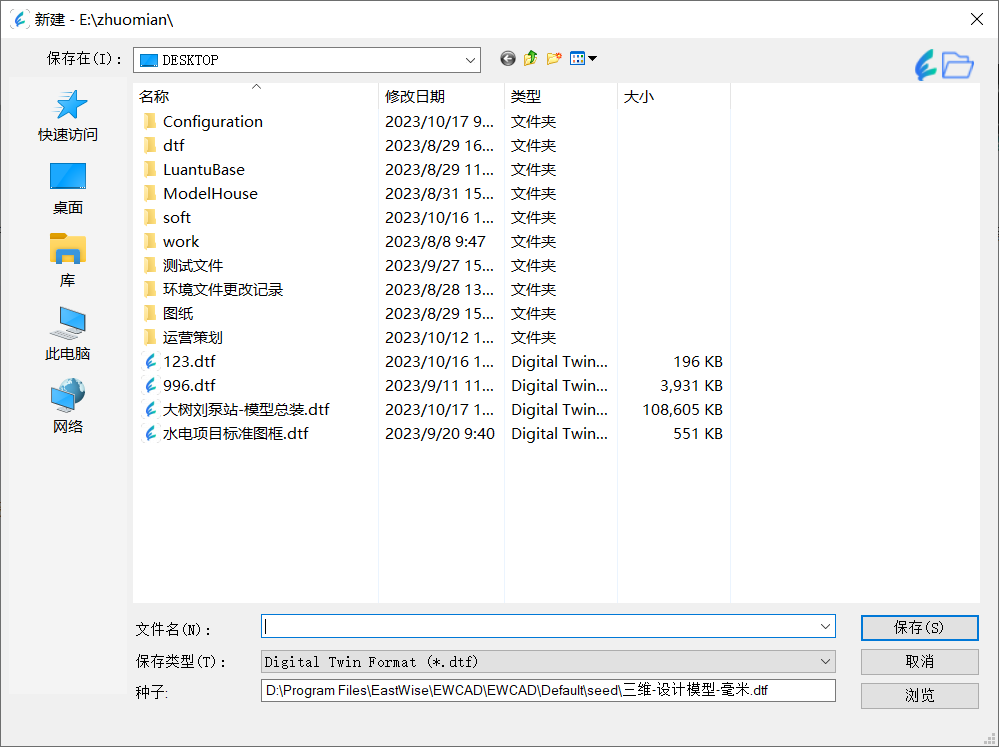
CREATEDRAWING
注: 如果“首选项”对话框()“外观”分类中的使用 Windows 打开文件首选项已启用(缺省设置),将不会出现“文件”、“编辑”、“目录”和“帮助”菜单,但这些菜单中提供的大多数功能都可以通过图标栏执行。
- 保存位置
- 列出供选择的驱动器和目录。
- 列表框
- 列出目录中现有文件的名称,并根据“另存为类型”选项菜单中选择的文件类型过滤文件。
- 文件名
- 设置要创建的新 dtf 文件的名称。
不同文件系统允许文件名使用的字符数不同。有些文件系统区分大小写(即区分字母的大写和小写),有些则不区分大小写。如果担心文件在不同文件系统之间的可移植性,建议文件名最多包含 8 个字符,并全部采用相同的大小写。
- 另存为类型
- 设置要创建的文件类型。
- 东慧鸾图 dtf(*.dtf) - 在列表框中显示 东慧鸾图 设计文件 [*.dtf]
- AutoCAD 绘图文件(*.dwg) - 在列表框中显示 AutoCAD 绘图文件 [*.dwg]
- 所有文件 (*.*) - 显示所有格式的文件 (*.*)
- 种子文件
- 指定种子 dtf 文件,操作将复制该文件来创建新 dtf 文件。
- 浏览
- 打开“选择种子文件”对话框,此对话框用于选择不同的种子文件。“选择种子文件”对话框中列出的供选择的文件位于 MS_SEEDFILES 配置变量指定的目录中。
- 保存
- 创建新 dtf 文件。
- 转至上次访问的文件夹
- 返回上次打开的文件夹。
- 向上移动一层
- 从当前位置上移一层目录。
- 创建新文件夹
- 创建一个可编辑名称字段的新文件夹。
- 视图菜单
- 选择如何显示目录中的文件。
- 缩略图 — 显示目录中文件的缩略图。
- 平铺 — 按文件的名称、类型和大小显示文件。
- 图标 — 按产品特定的图标显示文件。
- 列表 — 显示目录中文件的列表。
- 细节 — 选择要显示所列文件的哪些详细信息。
- 历史图标 > 文件历史
- 列出最多 10 个最近打开的文件。可从该菜单中选择需要的文件。
- 文件夹图标 > 文件夹历史
- 列出最多 12 个最近打开的文件夹。可从该菜单中选择需要的文件夹。